안녕하세요~ 퇴근 후 그림그리는 바리스타'소마'입니다.
오늘은 클립스튜디오에서 사용할 수 있는 간단한 기능을
3분안에 배워보는 영상을 준비해봤습니다.
평소 포토샵과 클립스튜디오를 병행하면서 작업하시는 분들 중에서
포토샵의 블렌딩 옵션 중 스트로크 기능을
클립 스튜디오에서도 활용하는 방법에 대해서 알아보도록 하겠습니다.

예시를 보여드릴 텐데요.
먼저 포토샵에서 스트로크 효과를 원하는 이미지를 불러온 후
블렌딩 옵션에 스트로크 기능을 추가해줍니다.

그 다음 psd파일로 저장 한 후에
이 파일을 클립스튜디오에서 불러온다면 다음과 같이 스트로크 효과가 사라진 걸
확인 하실 수 있습니다.

여기서 스트로크 효과를 원하시는 이미지 레이어에
마우스 오른쪽 버튼을 클릭하신 후
[레이어에서 선택 범위] - [선택 범위 작성]을 클릭하시면
다음과 같이 이미지를 따라 선택이 된걸 확인 하실 수 있습니다.
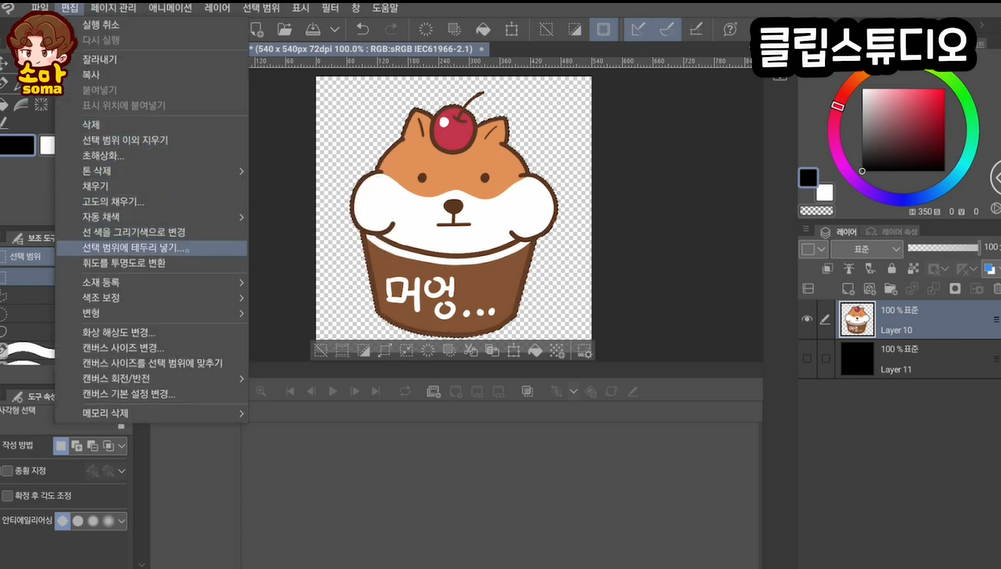
그럼 상단에 [편집] - [선택 범위에 테두리 넣기]를 클릭해줍니다.
다음과 같이 3가지 방법으로 테투리를 넣을 수 있습니다.
원하시는 방법을 선택한 후 선 두께를 설정하신 후
ok를 눌러줍니다.
그럼 다음과 같이 포토샵의 스트로크 기능과 같이
클립스튜디오에서도 테두리 효과를 넣을 수 있습니다.
한가지 단점은 이 기능을 포토샵처럼 껐다켰다 하는 기능은 안되서
이 점 확인 하시며 작업하시면 좋을 것 같습니다.
오늘은 간단하게 클립스튜디오 테두리 효과에 대해
알아봤습니다. 클립스튜디오에 대해 궁금한 기능들 있으시다면
언제든지 댓글 남겨주시면 참고하여 포스팅 하도록 하곘습니다!
그럼 안뇽~~
'소마의 소소한 일상기록 > 꿀팁 일기' 카테고리의 다른 글
| 프로크리에이트 레이어 다중선택하는 방법 / 프로크리에이트 강좌 (0) | 2023.04.06 |
|---|---|
| 클립스튜디오 이모티콘 작업시 투명배경 gif파일 저장 방법 / 카카오톡스튜디오 이모티콘 제안하기 [이모티콘 제작 ep.04] (1) | 2021.06.01 |
| 클립스튜디오로 움직이는 이모티콘 작업시 꼭 필요한 한가지 기능 강좌 (0) | 2021.05.27 |
